„Apple“ į savo prietaisus įtraukė keletą tikrai tvarkingų gestų ir nuorodų, kad vartotojai galėtų lengviau gyventi. Būkite iPad, iPhone ar net „Mac“; gestai yra gana sudėtinė Apple platformų dalis. Ir tai puiku, nes gestai palengvina gyvenimą. Tai tikrai lengviau braukti tiesiai ant ekrano grįžti, o ne bakstelėkite mygtuką, ir jis taip pat jaučiasi daug natūralesnis. Nors visi žino apie įvairius „iOS“ gestus, ne visi žino apie visus „Mac“ gestus. Yra keletas „Mac“ aspektų, kuriuose nėra lengvai pasiekiamos nuorodos ir kur gestai arba „Apple“ mėgsta jį pavadinti, „Hot Corners“, ateina į žaidimą.
Šiame straipsnyje aptarsiu „Mac“ „Karštojo kampo“ būdus, kad jūsų „Mac“ atsakytų į pelę, kuri yra nukreipta į bet kurį ekrano kampą, kaip trigerį atlikti iš anksto nustatytą funkciją. Ši funkcija „išjungta pagal nutylėjimą“ gali nuslėpti sekundes nuo laiko, kurio reikia kitai atlikti tą pačią funkciją. Taigi, susijaudinkite ir skaitykite toliau.
Kas yra karštojo kampo?
Paprasčiau tariant, „Hot Corners“ yra paprastieji gestai, kurie veikia ekrano kampuose, kurie gali būti įjungiami atskirai, kad būtų galima atlikti konkrečias funkcijas. Be to, vartotojai turi galimybę pasirinkti šias konkrečias funkcijas ir šios funkcijos bus vykdomos, kai jie perkelia žymeklį į ekrano kampą.
Ši funkcija gali būti labai naudinga, ypač tokiems scenarijams, kaip greitai užrakinti „Mac“, kai vartotojas tam tikrą laiką palieka jį be priežiūros. Yra keletas funkcijų, kurios gali būti priskirtos „Hot Corners“, ir jos gali būti labai naudingos priklausomai nuo vartotojo sąveikos su „Mac“.
Kaip įjungti ir nustatyti karštus kampus
„Hot Corners“ nustatymas „Mac“ sistemoje yra paprastas, ir vienintelė priežastis, dėl kurios kai kurie žmonės gali nenaudoti šios funkcijos, yra tai, kad ji nėra „akį traukiančioje“ padėtyje „System Preferences“. Na, geriau pavėluotai, nei niekada, galite sekti toliau nurodytus veiksmus, kad nustatytumėte „Hot Corners“ savo „Mac“ sistemoje:
1. Eikite į System Preferences -> Desktop ir Screen Saver ir pereikite į ekrano užsklandos skirtuką. Tada pirmenybės srities apačioje spustelėkite mygtuką „ Hot Corners “.
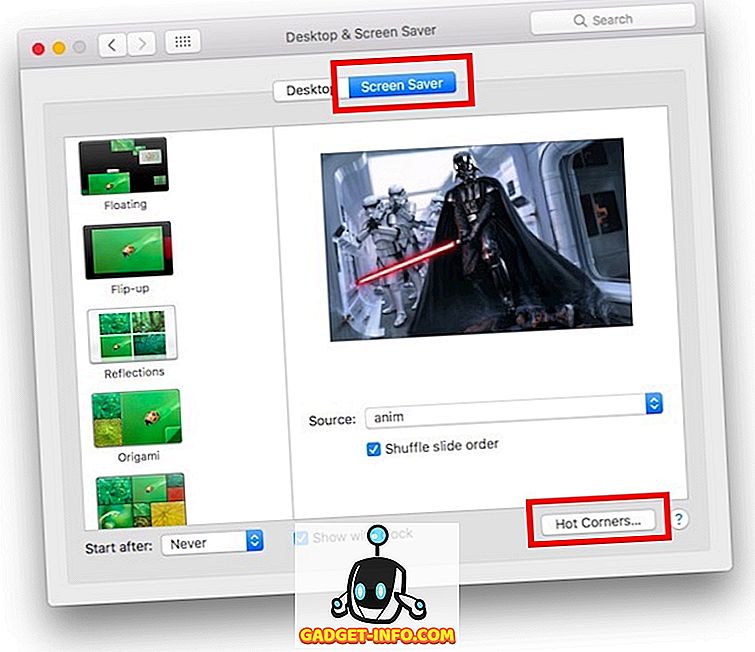
2. Tai atvers mažą langą, kuriame galėsite nustatyti funkcijas, kurias norite, kad „Mac“ suaktyvintų kiekvieną ekrano kampą . Tiesiog spustelėkite ant išskleidžiamųjų langų, esančių šalia kampų, kuriuos norite nustatyti, ir pasirinkite funkciją.
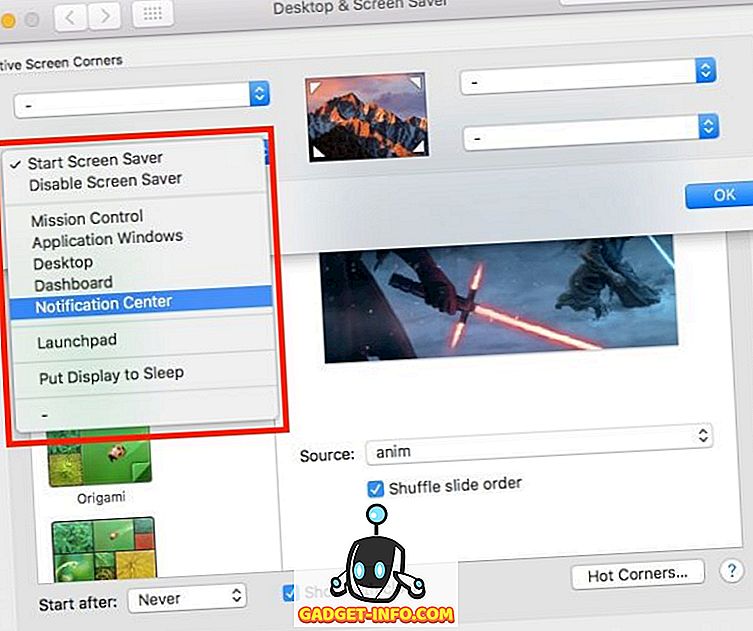
3. Spustelėkite Gerai . Dabar galite naudoti nustatytus kampus, kad suaktyvintumėte jiems priskirtas funkcijas.
Kartu su funkcija suaktyvinti ekrano užsklandą arba išjungti ją, čia pateikiamos kai kurios kitos funkcijos, kurios pasiekiamos šiame meniu:
- Misijos kontrolė iš esmės atskleidžia visas darbalaukyje atidarytas programas.
- Programa „Windows“ rodo visus programos langus, kurie yra fokusuojami.
- Darbalaukis perkelia visas taikomąsias programas ir rodo darbalaukį.
- Prietaisų skydelis nukelia jus tiesiai į „gerai“ prietaisų skydelį; kuris yra visų jūsų valdiklių namai.
- Pranešimų centras atidaro pranešimų centrą, kad galėtumėte greitai pažvelgti į pranešimus.
- „Launchpad“ iš esmės yra ten, kur yra visos jūsų programos, ir galite paleisti reikiamas programas.
Gaukite greitą prieigą prie bendrų „Mac“ funkcijų
Dabar, kai nustatote karštus kampus, galite žaisti su įvairiomis pasirinktimis, kad sužinotumėte, kurios funkcijos geriausiai tinka jums. Kai kurie žmonės rekomenduoja nustatyti viršutinį dešinįjį kampą, kad būtų paleistas Pranešimų centras, tačiau aš tai nelabai naudinga asmeniškai. Vienintelis karštas kampas, kurį naudoju, yra apatiniame kairiajame ekrano kampe, kad pradėtumėte ekrano užsklandą, ir užrakinti „Mac“. Kaip ir daugeliui pritaikomų nustatymų, geriausi karštojo kampo nustatymai skirtingiems naudotojams skiriasi ir nėra „visiems tinkamo“ nustatymo, tiesiog turite žaisti aplink su galimybėmis išsiaiškinti nustatymus, kurie tinka tu geriausiai.
Kaip visada, mes norėtume išgirsti apie jūsų sukauptą patirtį ir karštų kampų naudojimą „Mac“. Taip pat galite pasidalinti su mumis bet kokias problemas, su kuriomis galėtumėte susidurti tame pačiame skyriuje, komentarų skiltyje.









